Mac 및 PC의 Safari, Chrome 또는 Edge에서 Twitter(X) 지연 문제를 해결하는 방법
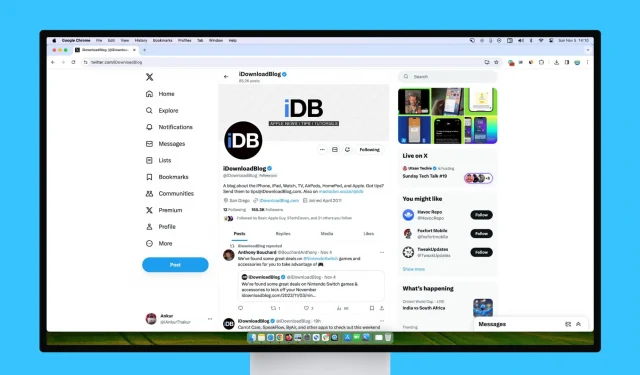
Mac이나 Windows PC의 Safari, Chrome, Firefox, Microsoft Edge 또는 기타 웹 브라우저에서 X(Twitter)를 사용하여 좋은 사용자 경험을 누리지 못하는 경우 수행할 작업을 알아보세요.
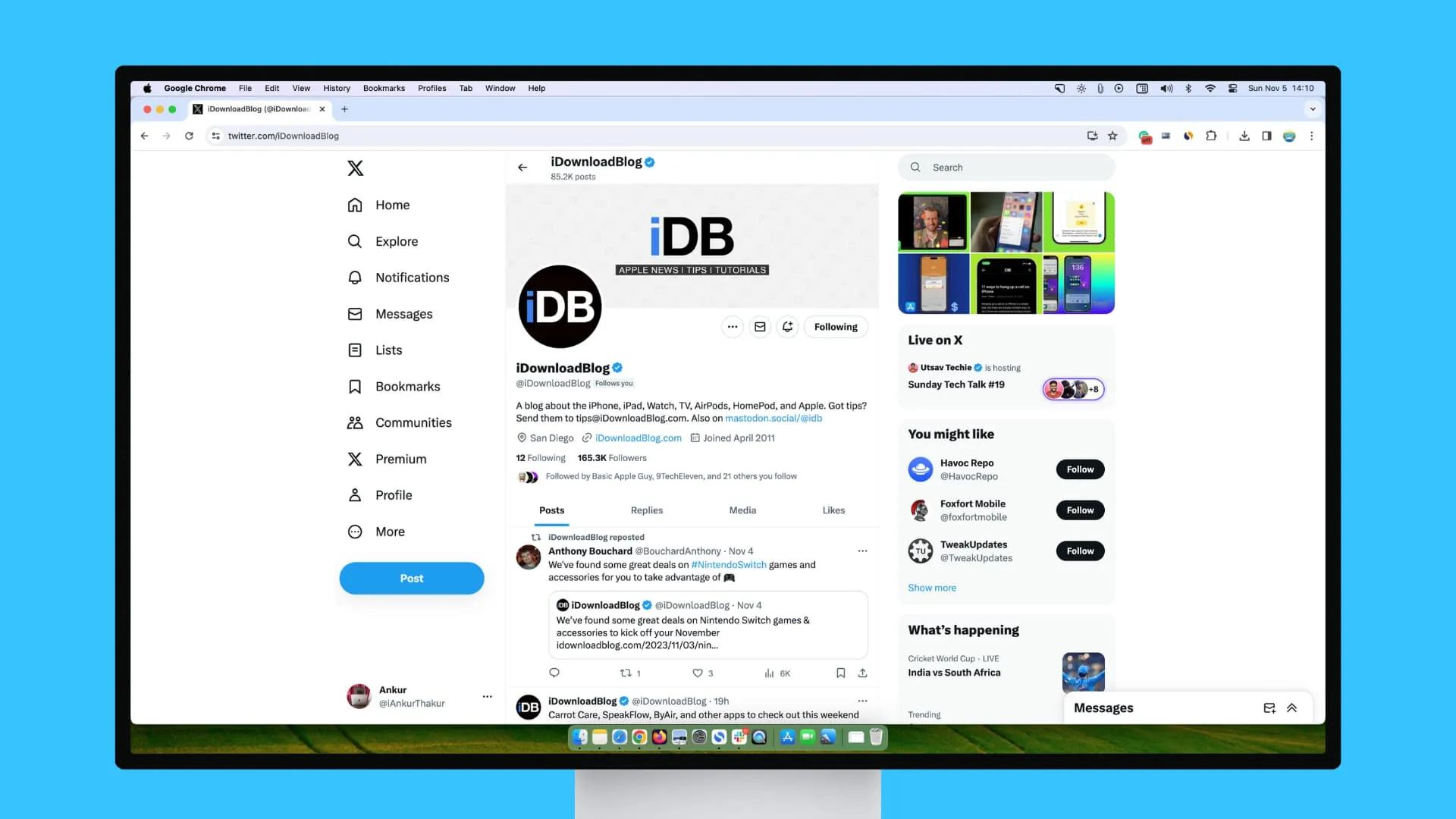
당신이 직면할 수 있는 문제
저는 트위터를 많이 사용하며 매일 컴퓨터에서 For You 피드를 탐색하는 데 한 시간 이상을 보냅니다. 나는 다음과 같은 문제를 직접 발견했습니다.
- 동영상이 포함된 게시물이 재생을 거부하고 처리 아이콘이 계속 표시되는 경우가 있습니다.
- 초고속 인터넷 연결에서도 비디오 재생이 시작되었다가 중간에 멈추거나 지연됩니다.
- ‘더 많은 답글 표시’와 같은 일부 페이지 버튼은 클릭을 거부합니다.
- 새로운 트윗은 타임라인에 로드되지 않습니다.
- 새로 작성한 답글이 성공적으로 전송되지 않았습니다.
- 사진이나 동영상이 포함된 트윗은 웹 브라우저를 통한 게시가 거부되지만 휴대폰의 X 앱에서 게시하면 작동합니다.
컴퓨터 브라우저에서 Twitter를 스크롤할 때 유사한 문제가 발생하는 경우 여기에 모든 해결 방법이 있습니다.
1. 새로운 트위터 제한 사항에 유의하세요.
때때로(그 날 Elon의 기분으로 읽음) Twitter는 의도적인 제한을 둘 수 있습니다. 이로 인해 몇 시간 동안 검색하고 일일 한도인 게시물당 약 600개 게시물을 소진한 경우 빈 타임라인이 남을 수 있습니다. 낮. X Premium을 보유한 사람들은 한도가 상당히 높으며 이로 인해 영향을 받지 않을 수 있습니다.
이 숫자를 초과하면 오류가 발생할 수 있습니다. 잠시 후 다시 시도하거나 X Premium(상당히 할인된 가격)을 구매하세요 .
극단적인 수준의 데이터 스크래핑 및 시스템 조작을 해결하기 위해 다음과 같은 임시 제한을 적용했습니다.
– 확인된 계정은 하루에 6000개의 게시물을 읽을 수 있도록 제한됩니다. –
확인되지 않은 계정은 하루에 600개의 게시물로 제한
됩니다. – 확인되지 않은 새 계정은 하루에 300개의 게시물로 제한됩니다.— 엘론 머스크(@elonmusk) 2023년 7월 1일
2. 트위터 홈 페이지 새로 고침
오랫동안 Twitter를 탐색하고 페이지의 “N 게시물 표시” 버튼을 사용하여 새 트윗을 볼 수 있습니다. 하지만 잠시 후 지연이 시작되면 해당 브라우저 탭의 새로 고침 버튼을 사용하면 원활하게 작동합니다.
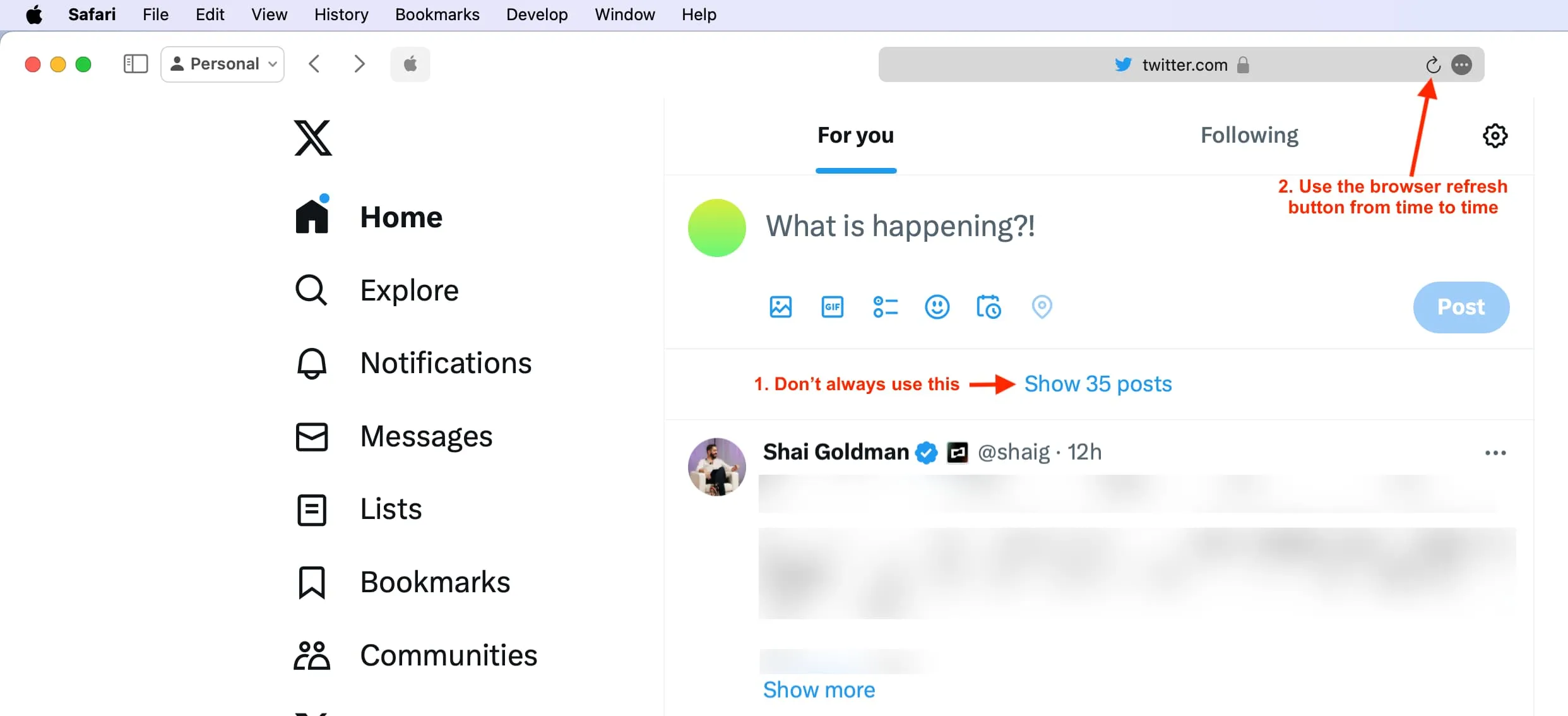
3. 추가 브라우저 탭과 창을 닫습니다.
불필요한 탭이나 브라우저 창이 너무 많이 열려 있는 경우 해당 창을 닫아 트위터 스크롤 경험을 개선하세요.
웹 브라우저에서 Twitter의 좋아요, 북마크, 공유 또는 기타 버튼을 클릭할 수 없는 경우 해당 페이지를 살짝 위아래로 스와이프한 다음 동일한 버튼을 클릭해 보세요.
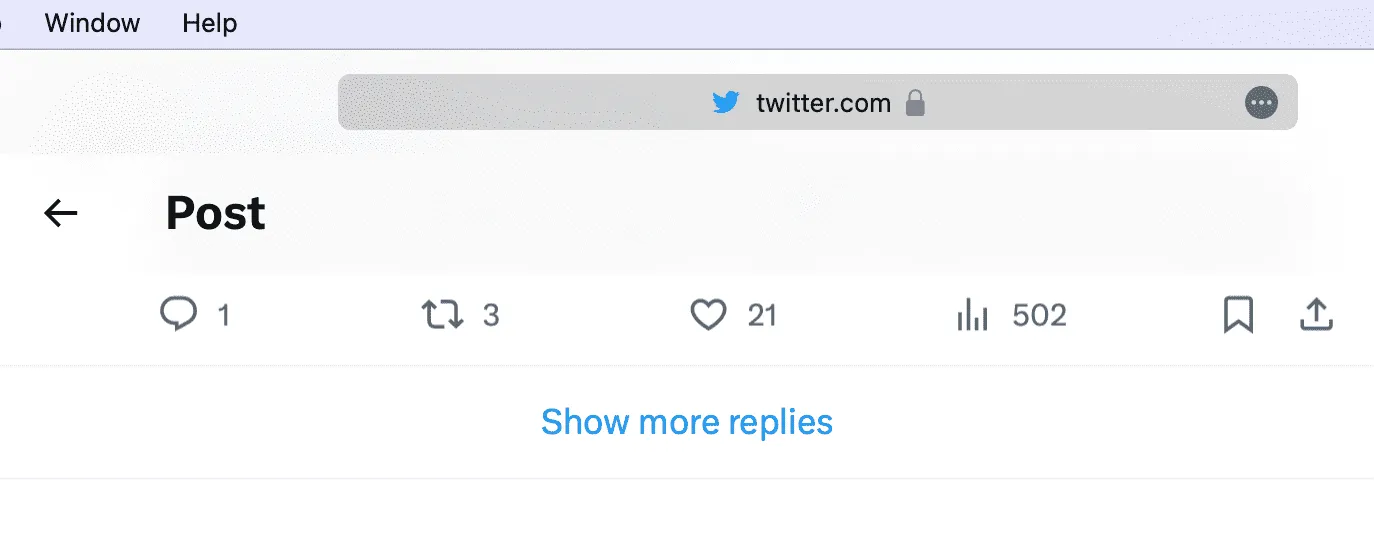
이와 같은 버튼을 클릭할 수 없으면 웹페이지에서 위나 아래로 스와이프한 다음 클릭하세요.
5. Mac 또는 PC를 다시 시작하세요
귀하의 브라우저는 결함이나 임시 시스템 파일 축적으로 인해 제대로 작동하지 않을 수 있습니다. 컴퓨터를 다시 시작하기만 하면 Chrome, Safari, Firefox, Edge 등의 Twitter를 포함하여 모든 것이 다시 빠르게 작동하기 시작할 것입니다.
6. 트위터가 다운될 수 있다
모든 것이 순조롭게 진행되더라도 트위터 측의 문제로 인해 상황이 악화될 수 있습니다. 이에 대해 알 수 있는 가장 좋은 방법은 ” [귀하의 도시/국가 이름]에 Twitter가 다운되어 있습니까? “를 검색하는 것입니다. DownDetector 와 같은 사이트는 명확한 그림을 제공합니다.
7. 트위터 데이터 절약 모드를 직접 사용해 보세요
트위터에는 제한된 셀룰러 또는 Wi-Fi 요금제를 사용하는 사람들을 위한 데이터 절약 모드가 내장되어 있습니다.
웹 브라우저에서 Twitter 스크롤이 크게 지연되는 경우 모든 이미지와 비디오를 로드하지 않는 데이터 절약 모드를 켜서 일반 텍스트 게시물을 더 빨리 표시할 수 있습니다.
또는 Twitter 타임라인에 이미지와 비디오 미리보기가 표시되지 않고 이 동작이 마음에 들지 않으면 데이터 절약 모드를 끄세요.
그렇게 하려면 더보기 > 설정 및 지원 > 설정 및 개인정보 보호 > 접근성, 표시 및 언어 > 데이터 사용량을 클릭하세요 . 여기에서 데이터 절약 상자를 선택 또는 선택 취소하고 비디오 및 GIF 자동 재생 여부를 결정하거나 끌 수도 있습니다.
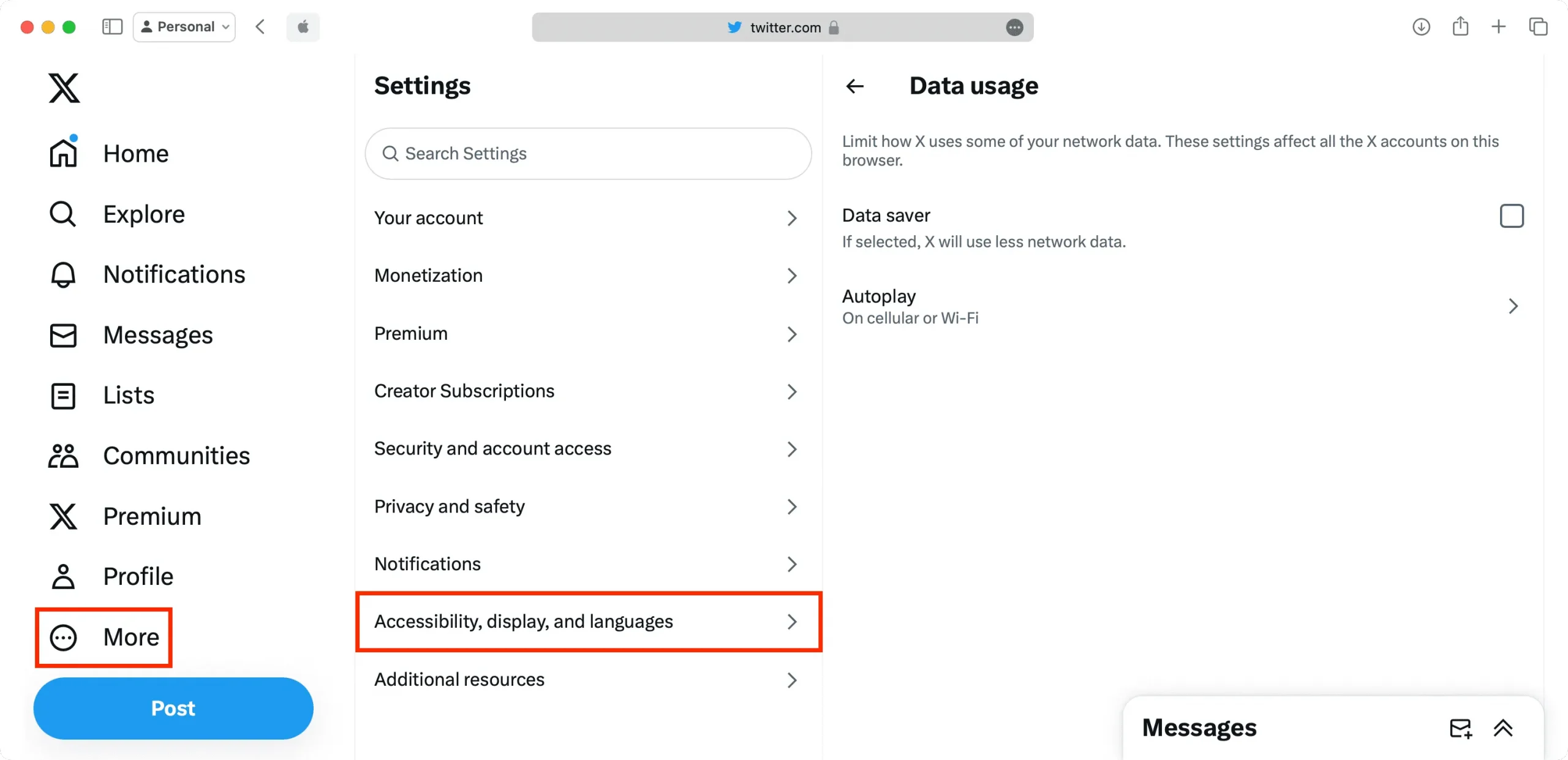
8. 컴퓨터의 저전력 모드와 브라우저의 에너지 절약 모드를 끄십시오.
Windows 노트북 또는 MacBook이 저전력 모드인 경우 배터리 설정으로 이동하여 비활성화하세요. 둘째, Chrome과 같은 브라우저에는 절전 모드가 내장되어 있습니다 . 환경 설정으로 이동하여 끄십시오.
그 후에는 Twitter 스크롤 및 비디오 재생 환경이 더 부드럽고 지연이 없을 수 있습니다.
9. 웹 브라우저를 업데이트하세요
대부분의 웹 브라우저는 백그라운드에서 자동으로 업데이트됩니다. 그러나 오랫동안 컴퓨터를 다시 시작하지 않은 경우 새 업데이트가 설치되지 않았을 수 있습니다. 이 주제에 대한 튜토리얼로 이동하여 Safari, Chrome 또는 Firefox를 업데이트하세요 .
10. 하드웨어 가속을 껐다가 켜세요.
하드웨어 가속은 기본적으로 켜져 있는 Chrome 및 기타 브라우저의 중요한 기능입니다. 끄면 해당 브라우저에서 Canva 등의 사이트를 사용할 수 없거나 4K 재생 등을 즐길 수 없는 경우가 있습니다.
그러나 특정 브라우저에서 Twitter 및 기타 사이트에 대한 경험이 계속 좋지 않다고 느끼는 경우 설정으로 이동하여 하드웨어 가속을 끄고 어떻게 작동하는지 확인하십시오. 또는 하드웨어 가속이 이미 켜져 있는 경우 이를 끄고 성능 향상 또는 저하를 확인합니다.
Google Chrome에서 하드웨어 가속에 액세스하려면 브라우저를 열고 오른쪽 상단에서 점 3개 아이콘을 클릭한 다음 설정 > 시스템을 클릭하세요 .
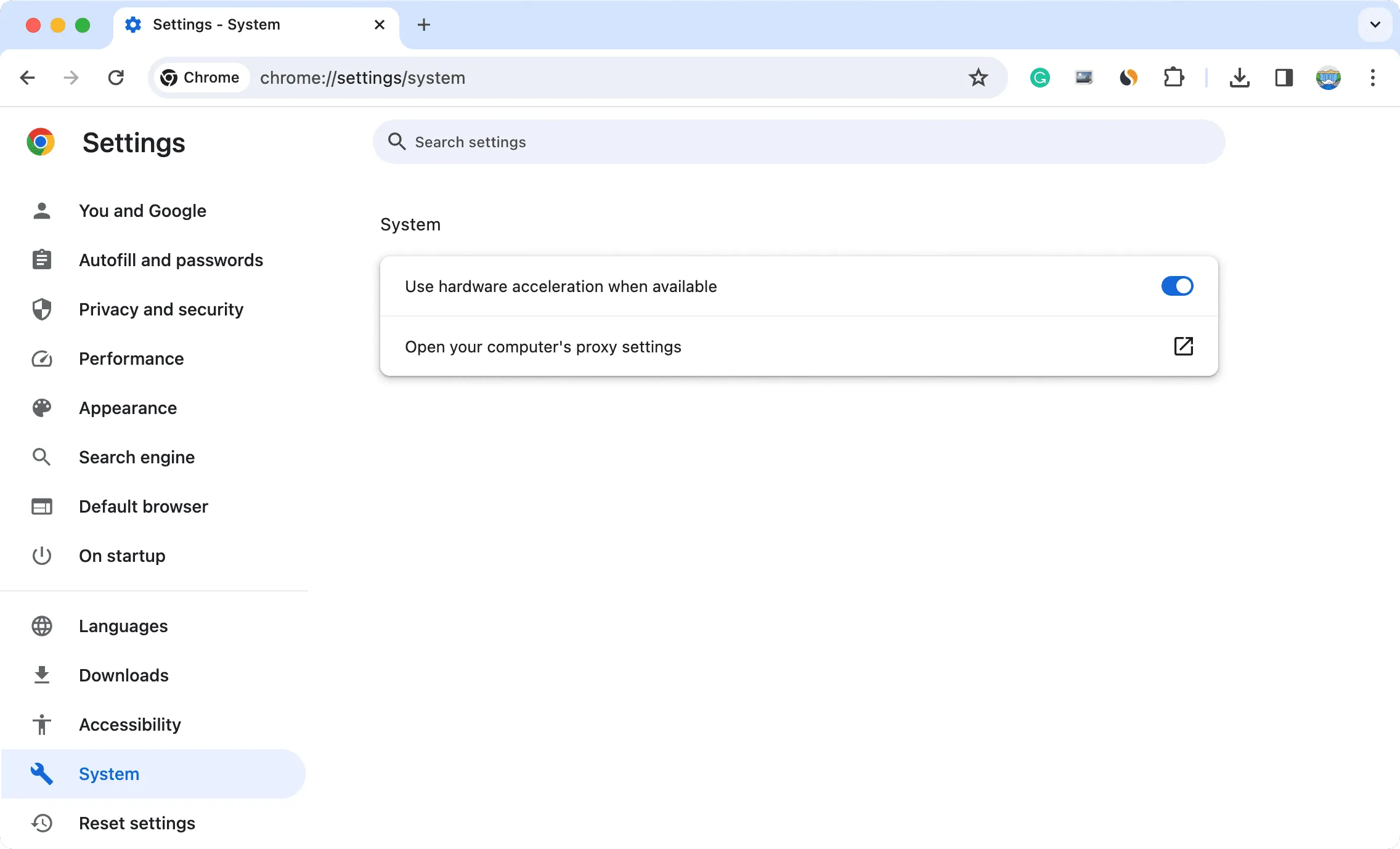
11. 브라우저 기록 지우기, 캐시 및 재시도
Twitter뿐만 아니라 브라우저 내부의 특정 웹사이트에서 로딩, 스크롤 또는 유사한 문제가 발생하고 위의 문제 해결 팁을 사용해도 개선되지 않을 때마다 전체 브라우저 기록과 캐시된 데이터를 삭제하세요 .
물론, 모든 웹사이트에서 로그아웃되지만, 주기적으로 로그아웃하면 탐색 지연을 방지할 수 있습니다.
12. Safari에서 Chrome으로 전환
저는 두 개의 트위터 계정을 사용합니다. 하나는 Google Chrome에서 사용하는 기술 트윗용 계정이고, 다른 하나는 동일한 Mac의 Safari에서 사용하는 정치 뉴스 이벤트용 개인 계정입니다.
Chrome에서 Twitter를 사용하는 동안 문제가 거의 발생하지 않습니다. 하지만 Safari에서는 비디오 재생이 제대로 되지 않고 버튼을 클릭할 수 없으며 For You 타임라인이 새로 고쳐지지 않을 수 있습니다.
흥미로운 트위터 동영상이 사파리에서 재생되지 않을 때, 구글 크롬에서 해당 사파리 페이지를 바로 열면 , 1초 만에 동영상이 재생되기 시작합니다!

컴퓨터 사파리에서도 트위터를 사용하다가 계속되는 불편함에 지쳤다면, 크롬으로 전환해보세요. 더 나은 경험을 할 수도 있습니다.
답글 남기기